Instagram var den första populära appen för sociala medier främst avsedd för användning av bärbara enheter (telefon, surfplatta). Medan Instagrams skrivbordswebbplats är fråntagen några viktiga funktioner, erbjuder telefonappen, både på iOS och Android, ett omfattande utbud av funktioner, av vilka några inte finns att hitta på skrivbordsversionen.

För det mesta behöver du inte webbadresser på Instagram. Men det finns tillfällen då du måste ta itu med dem. Så här hittar du, skickar och hanterar webbadresser på Instagram.
Innehållsförteckning
Hitta din Instagram-URL
Låt oss börja med skrivbordsversionen. Att hitta din Instagram-URL i en webbläsare (dator eller mobil) är ganska enkelt. Navigera bara till din profil genom att klicka/knacka på profilikonen i det nedre högra hörnet av skärmen. Detta tar dig till din profil. För att kopiera din profils URL, navigera helt enkelt till adressfältet, välj innehållet och kopiera det. Nu, klistra in den där det behövs.
Så du kan förmodligen säga att det är relativt enkelt att hitta webbadressen till din profil på skrivbordet. Tyvärr använder de allra flesta människor inte Instagram på sina datorer. Om de råkar föredra att kontrollera IG-flödet från en stationär enhet, kommer de troligen att använda en stationär app. Detta är nästan identiskt med mobilappen och har de flesta mobilappsfunktioner (t.ex. chatt).
Du kan helt enkelt inte hitta din Instagram-URL med appen. Men URL-mönstret för Instagram-profiler är lika enkelt som de kommer. Varje profil har Instagram URL och ditt bokstavliga användarnamn kombinerat. Så din Instagram-profil-URL skulle vara https://www.instagram.com/användarnamn.
I ett fall där du vill skicka din profil-URL till någon eller klistra in den i ett fält på en webbplats, är det enklaste sättet att använda webbplatsversionen av Instagram.

Lägg upp webbadresser
Instagram har gjort det väldigt enkelt att dela foton och videor – under varje enskilt inlägg på Instagram finns en pilikon som indikerar delningsfunktionen. Om du använder mobil- eller skrivbordsappen öppnar du möjligheten att skicka inlägget till någon direkt genom att trycka på den här ikonen. Du kan till och med välja flera profiler för att skicka dem separat. För det mesta är det så här du kommer att skicka inlägg till andra användare.
Som sagt, du kanske vill skicka inlägget i fråga till någonstans utanför Instagram. Kanske vill du att en Facebook Messenger-grupp ska se bilden och kanske behöver du webbadressen till ett onlineforum. Lyckligtvis, genom att följa de tre prickarna, som finns i det övre hörnet av varje inlägg, ser du alternativet Kopiera länk. Klicka eller tryck på den, beroende på om du använder skrivbords- eller mobilappen.
Detta kommer automatiskt att kopiera webbadressen till inlägget i fråga. Nu är det bara att klistra in det där du behöver och det är i stort sett allt.
Slutligen, om du använder webbläsaren för att komma åt Instagram, är det lika enkelt att hitta och kopiera en webbadress för ett inlägg som att kopiera vilken annan webbadress som helst online. Klicka bara på fotot i fråga och välj och kopiera URL:en från adressfältet. Detta fungerar även om inlägget öppnas i popup-fönstret.
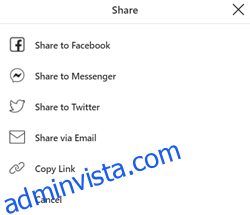
Alternativt, genom att följa Instagram Direct-ikonen (när du är i webbläsaren) kommer du att se en lista med delningsalternativ som inkluderar Dela till Facebook, Dela till Messenger, Dela på Twitter, Dela via e-post och Kopiera länk.
Få någon annans profil-URL
Du kanske vill skicka en URL till någon annans profil. På webbläsarversionen är det ganska enkelt. Gå till profilen i fråga, navigera till adressfältet och kopiera URL:en. Klistra sedan in den dit du vill att den ska skickas.
Det finns två sätt att dela en profil-URL med hjälp av Instagram-appen.
Det första sättet är Instagram-centrerat. Väl på profilsidan, navigera till ikonen med tre prickar i det övre högra hörnet och du kommer att se en lista som poppar upp. Längst ner ser du alternativet Dela den här profilen. Genom att trycka på den här posten kommer en lista att dyka upp, ungefär som den du ser när du direkt delar ett inlägg eller en berättelse. Välj den eller de personer du vill skicka profilen till.
Alternativt, om du vill skicka någons profil till en källa utanför Instagram, navigera till ovan nämnda tre prickar. Bara den här gången väljer du Kopiera profil-URL från listan. Nu kan du klistra in URL:en var du vill.
Dela externa webbadresser på Instagram
Med hjälp av Instagrams chattfunktion, Instagram Direct, kan du dela vilken länk som helst som du vill, precis som du skulle göra på vilken annan messenger-app som helst. Kopiera helt enkelt länken i fråga och klistra in den i en Instagram Direct-chatt. Men om du vill lägga till en länk till din profilbeskrivning kommer du inte att kunna använda den om du klistrar in den i din bio (den kommer inte att visas som en länk till andra användare och de kommer inte att kunna kopiera det). Detta är vad webbplatsfältet är till för, så överväg noga din länktaktik.
Att lägga till en klickbar länk till ett Instagram-inlägg är inte möjligt på vanliga. Länken som du klistrar in i beskrivningen kommer inte att vara klickbar och dina följare kommer inte att kunna kopiera den med appen. Det enda sättet att lägga till en klickbar länk till ett inlägg är att köra det som en Instagram-kampanj. Överväg därför noga vilka inlägg du marknadsför.
När det kommer till berättelser är saker och ting lite enklare. Tja, om du har 10 000 eller fler följare, vill säga. För att lägga till en klickbar länk till din berättelse, har du alternativet Svep upp i berättelsens anpassningsmeny. Det här alternativet blir endast tillgängligt när du når 10 000 följare.
Instagram och webbadresser
Som du kan se är Instagram lite konstigt med webbadresser i allmänhet. Vissa webbadresser är lätta att dela och kopiera, medan andra (som din egen URL) inte har ett enkelt ”kopiera”-alternativ. Om du inte tror att du någonsin kommer att behöva veta om webbadresser på Instagram, har du en annan sak på gång. Det är bättre att utbilda dig själv och ha den här kunskapen tillgänglig vid bortskaffande, längs linjen.
Vilken Instagram-URL behövde du? Vad använder du den till? Tyckte du att denna handledning var användbar? Lägg gärna till tips, tricks eller frågor i kommentarsfältet nedan.

